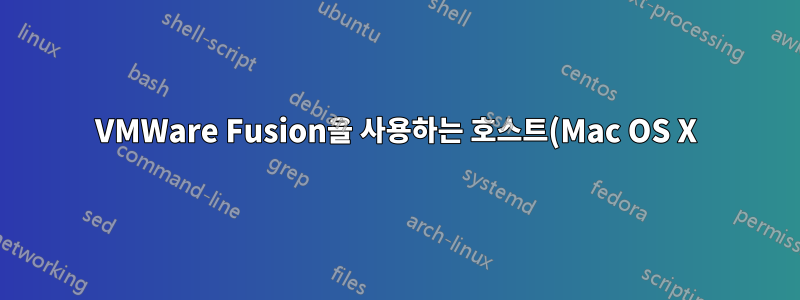%EC%97%90%EC%84%9C%20Windows%20%EA%B0%80%EC%83%81%20%EB%A8%B8%EC%8B%A0%EC%9D%84%20%EB%B3%BC%20%EC%88%98%20%EC%97%86%EC%8A%B5%EB%8B%88%EB%8B%A4..png)
MacBook에 VMware Fusion을 사용하여 Windows XP를 설치했는데 인터넷이 작동하는 동안 Windows는 Mac이나 네트워크의 다른 컴퓨터에서 Mac 등을 ping할 수 있지만 가상 컴퓨터는 볼 수 없습니다. 그 사이에 브리지 옵션을 사용하고 VM의 IP를 동적으로 얻습니다. 무료 주소에서 정적 할당도 시도했지만 문제가 지속되었습니다.
어떤 아이디어가 잘못되었나요?
답변1
나는 당신이 호스트 이름이 아닌 IP 주소를 사용하여 ping을 사용하고 있다고 가정합니다(후자의 경우 호스트 이름 확인 문제가 있습니다).
전자의 경우 방화벽 문제일 가능성이 높습니다. Windows XP 컴퓨터에서 Windows 방화벽이 기본 설정으로 켜져 있으면 ping 요청에 응답하지 않으므로 분명히 특정 컴퓨터에 ping을 보낼 수 없습니다. 로컬 네트워크에 연결되어 있고 액세스할 수 있더라도 대상에서 '시간 초과 요청' 응답을 받게 됩니다. 그 이유는 ping 명령에 사용되는 ICMP 패킷이 Windows XP의 기본 방화벽 규칙에서 차단되기 때문입니다. 'ping' 호스트는 ICMP 패킷을 대상으로 보내고 응답을 기다립니다. 대상 컴퓨터가 이러한 패킷을 확인하거나 응답하지 않으면 '요청 시간 초과' 응답이 표시됩니다.
활성화할 수 있는 두 가지 방법이 있습니다.핑, 또는ICMP 요청, XP에서는.
1) 방화벽 서비스를 완전히 끄기(대부분의 경우 권장하지 않음)
2) ICMP 패킷만 활성화하십시오(방화벽 규칙의 ICMP 패킷 제외). 따라서 방화벽이 켜져 있는 동안에도 ping 요청이 작동합니다. 다음과 같이 할 수 있습니다:
a) 제어판의 네트워크 연결로 이동합니다.
b) ICMP/Ping 요청을 활성화하려는 연결(일반적으로 로컬 네트워크)을 마우스 오른쪽 버튼으로 클릭합니다.
c) 속성을 클릭합니다.
d) 고급 탭으로 이동하여 Windows 방화벽 아래의 설정 버튼을 누릅니다.
e) ICMP 영역에서 설정 버튼을 누르고 마지막으로;
f) '수신 에코 허용…..'에 체크 표시를 활성화합니다. 확인을 누르세요.
이제 이 컴퓨터는 ping ICMP 에코 요청을 수락하고 이에 응답합니다.
방화벽을 완전히 끄지 않고 이 방법으로 Echo, ICMP 또는 Ping 요청을 활성화하면 컴퓨터는 네트워크에서 안전하고 ping/ICMP 요청에 응답합니다. 이를 통해 네트워크의 IP 주소와 호스트를 모니터링하고 관리할 수 있습니다.
답변2
Windows 방화벽에 문제가 있는 것 같습니다.
제어판 --> Windows 방화벽 --> 고급 --> ICMP 설정 --> "수신 에코 요청 허용"





